Asus A86 User’s Manual [zh]
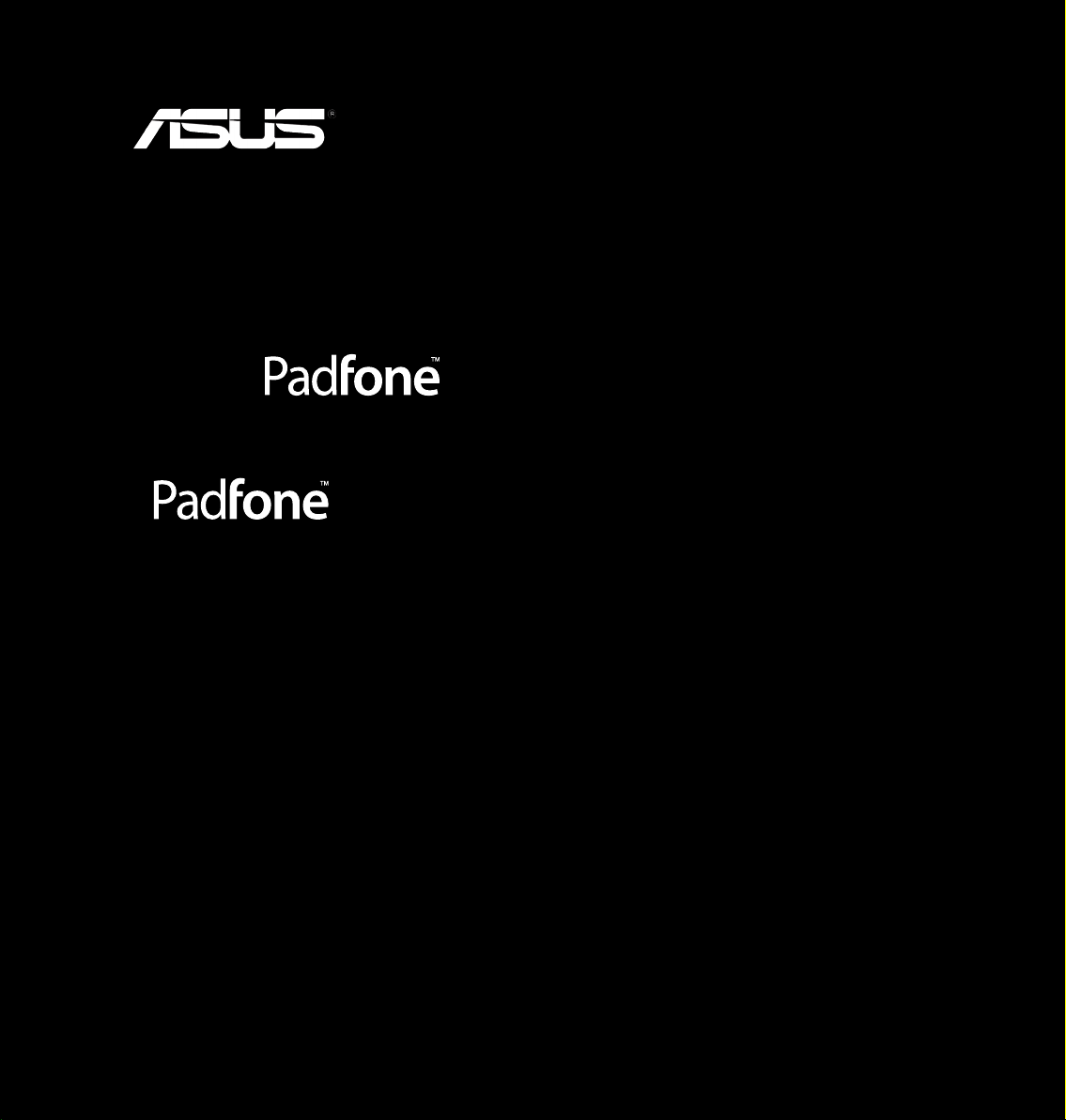
使用手冊
Infinity Station (T003P)
Infinity (T004)
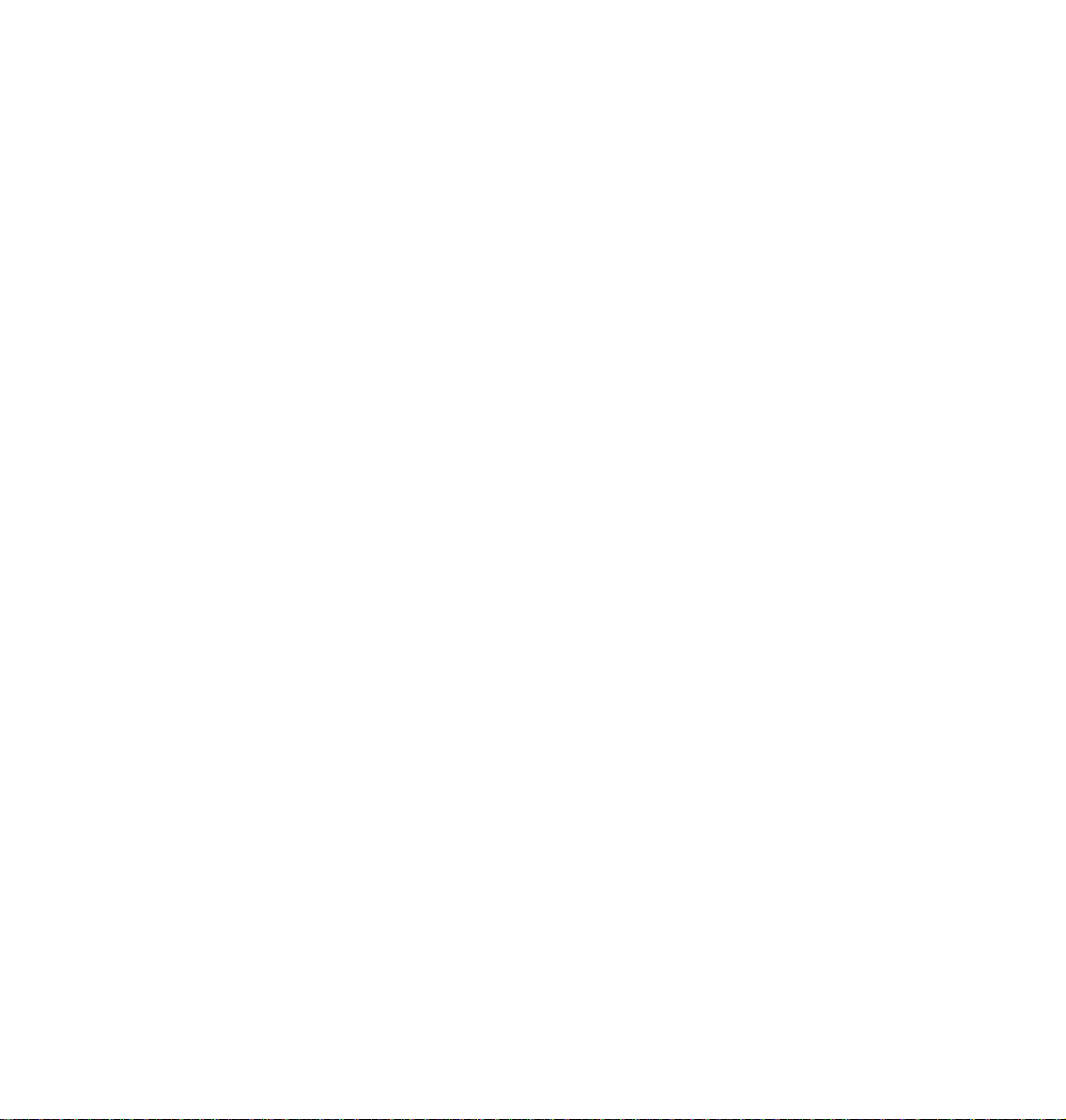
T837
.00 版
03 年 8 月
版權說明
©ASUSTeK Computer Inc. All rights reserved. 華碩電腦股份有限公司保留所有權利
本使用手冊包括但不限於其所包含的所有資訊受到著作權法之保護,未經華碩電腦股份有限公司(以下簡稱「華碩」)許可,不得
任意地仿製、拷貝、謄抄、轉譯或為其他利用。
免責聲明
本使用手冊是以「現況」及「以目前明示的條件下」的狀態提供給您。在法律允許的範圍內,華碩就本使用手冊,不提供任何明示
或默示的擔保及保證,包括但不限於商業適銷性、特定目的之適用性、未侵害任何他人權利及任何得使用本使用手冊或無法使用本
使用手冊的保證,且華碩對因使用本使用手冊而獲取的結果或透過本使用手冊所獲得任何資訊之準確性或可靠性不提供擔保。
台端應自行承擔使用本使用手冊的所有風險。台端明確了解並同意,華碩、華碩之授權人及其各該主管、董事、員工、代理人或關
係企業皆無須為您因本使用手冊、或因使用本使用手冊、或因不可歸責於華碩的原因而無法使用本使用手冊或其任何部分而可能產
生的衍生、附隨、直接、間接、特別、懲罰或任何其他損失(包括但不限於利益損失、業務中斷、資料遺失或其他金錢損失)負
責,不論華碩是否被告知發生上開損失之可能性。
由於部分國家或地區可能不允許責任的全部免除或對前述損失的責任限制,所以前述限制或排除條款可能對您不適用。
台端知悉華碩有權隨時修改本使用手冊。本產品規格或驅動程式一經改變,本使用手冊將會隨之更新。本使用手冊更新的詳細說明
請您造訪華碩的客戶服務網 http://support.asus.com,或是直接與華碩資訊產品技術支援專線 0800-093-456 聯絡。
於本使用手冊中提及之第三人產品名稱或內容,其所有權及智慧財產權皆為各別產品或內容所有人所有且受現行智慧財產權相關法
令及國際條約之保護。當下列兩種情況發生時,本產品將不再受到華碩之保固及服務:
(1) 本產品曾經過非華碩授權之維修、規格更改、零件替換或其他未經過華碩授權的行為。
(2)本產品序號模糊不清或喪失。
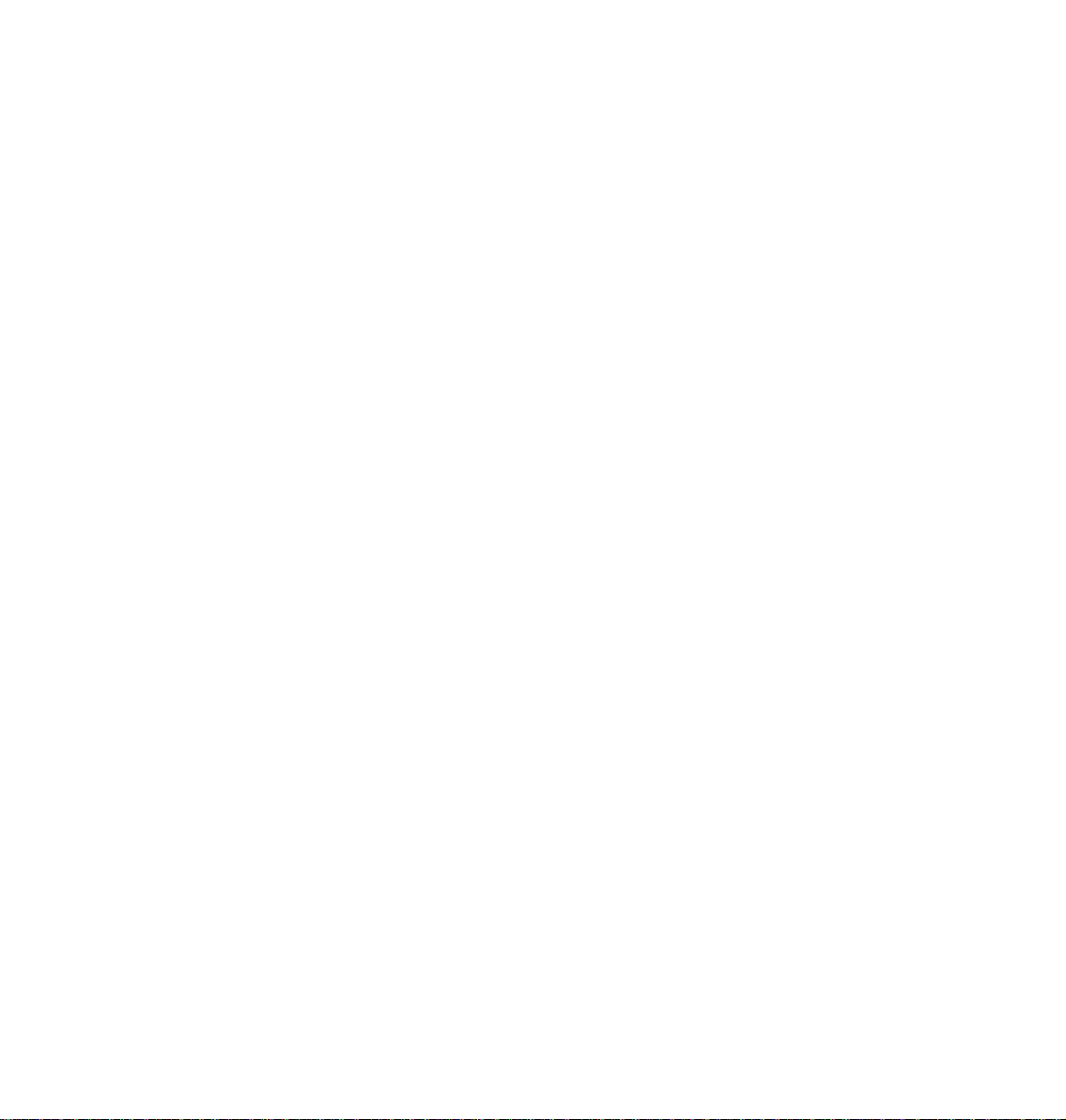
目錄
包裝盒內容物 ........................................................................................................... 5
第 章:開始使用 PadFone Infinity
基本功能 ..................................................................................................................... 6
首次使用 ....................................................................................................................7
畫面檢視 ....................................................................................................................8
操作 PadFone Infinity..............................................................................................9
撥打電話 ................................................................................................................. 10
設定聯絡人名單 .................................................................................................... 10
連線設定與網路應用 ...........................................................................................
建立行動網路連線 ................................................................................................ 11
建立無線網路連線 ................................................................................................ 12
使用藍牙功能 ......................................................................................................... 13
第 章:使用 PadFone Infinity Station
基本功能 ...................................................................................................................5
將裝置解除鎖定 .................................................................................................... 15
桌面 .................................................................................................................. 16
第 3 章:點選與文字輸入
使用觸控螢幕 .........................................................................................................7
使用虛擬鍵盤 .........................................................................................................8
使用 Google 語音輸入 ........................................................................................9
第 4 章:使用應用程式與小工具
於 PadFone Infinity 上使用應用程式 ...........................................................0
執行應用程式 ......................................................................................................... 20
訊息功能 ................................................................................................................. 20
瀏覽網頁 ................................................................................................................. 21
通知面板 ................................................................................................................. 21
於 PadFone Infinity 或網頁中搜尋 ..................................................................... 24
使用相機 ................................................................................................................. 24
Splendid .................................................................................................................. 25
SuperNote ............................................................................................................... 26
3
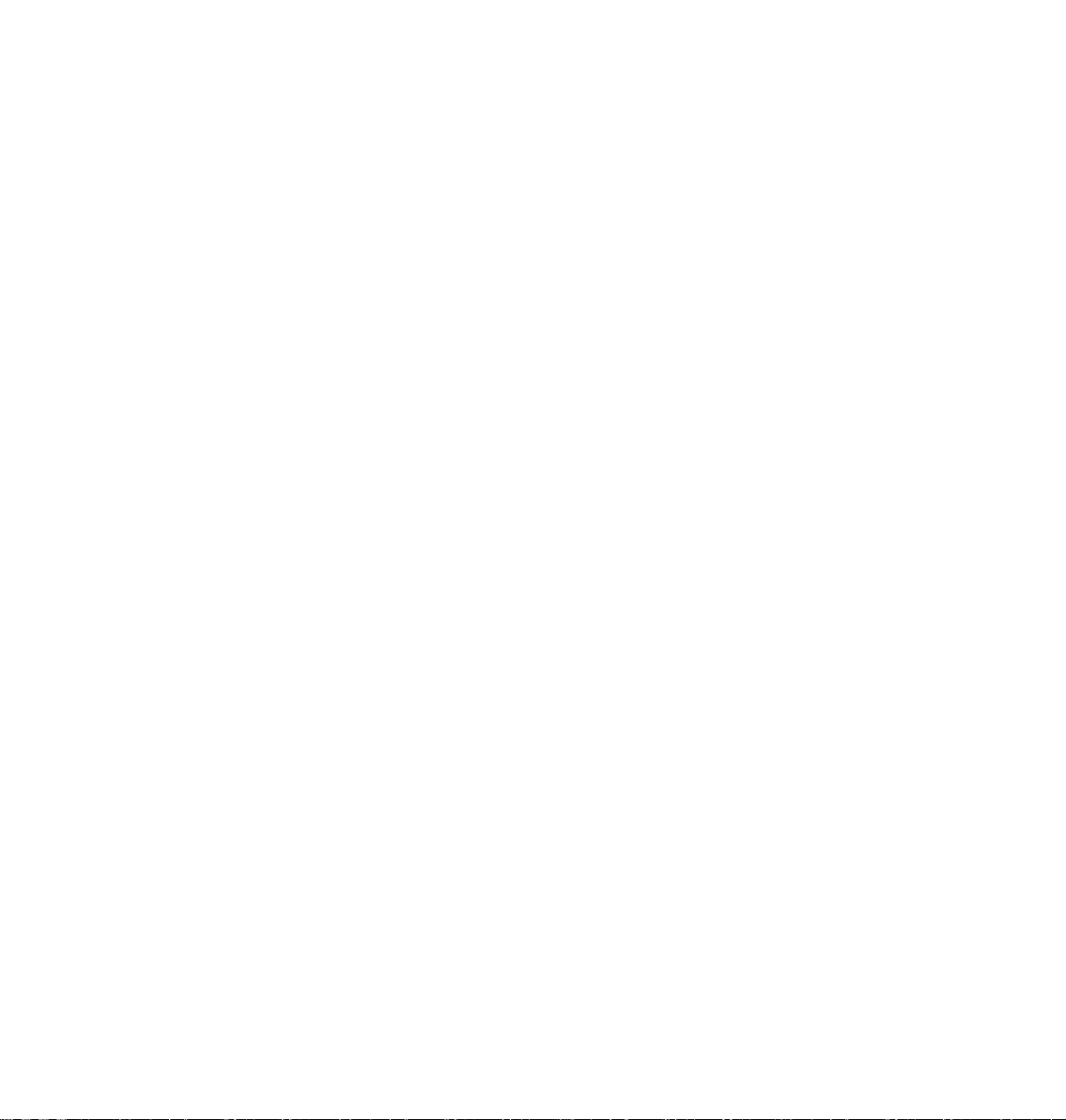
於 PadFone Infinity Station 上使用應用程式 ............................................8
管理應用程式 ......................................................................................................... 28
ASUS Task Manager ............................................................................................. 32
檔案管理員 ............................................................................................................. 33
Play 商店 ................................................................................................................ 36
設定 .................................................................................................................. 38
Play 音樂 ................................................................................................................ 40
圖片庫 .................................................................................................................. 41
相機 .................................................................................................................. 44
電子郵件 ................................................................................................................. 45
Gmail .................................................................................................................. 47
MyLibrary .............................................................................................................. 49
地圖 .................................................................................................................. 52
Polaris® Office ...................................................................................................... 53
App 備份 ................................................................................................................. 55
App Locker ............................................................................................................. 57
Echo .................................................................................................................. 58
Story .................................................................................................................. 59
SuperNote ............................................................................................................... 61
親子安全鎖 .......................................................................................................... 63
使用 PadFone Infinity 小工具 ..........................................................................64
新增小工具 ............................................................................................................. 64
Task Manager ......................................................................................................... 65
使用 PadFone Infinity Station 小工具 ..........................................................66
新增小工具 ............................................................................................................. 66
ASUS Battery ......................................................................................................... 67
4
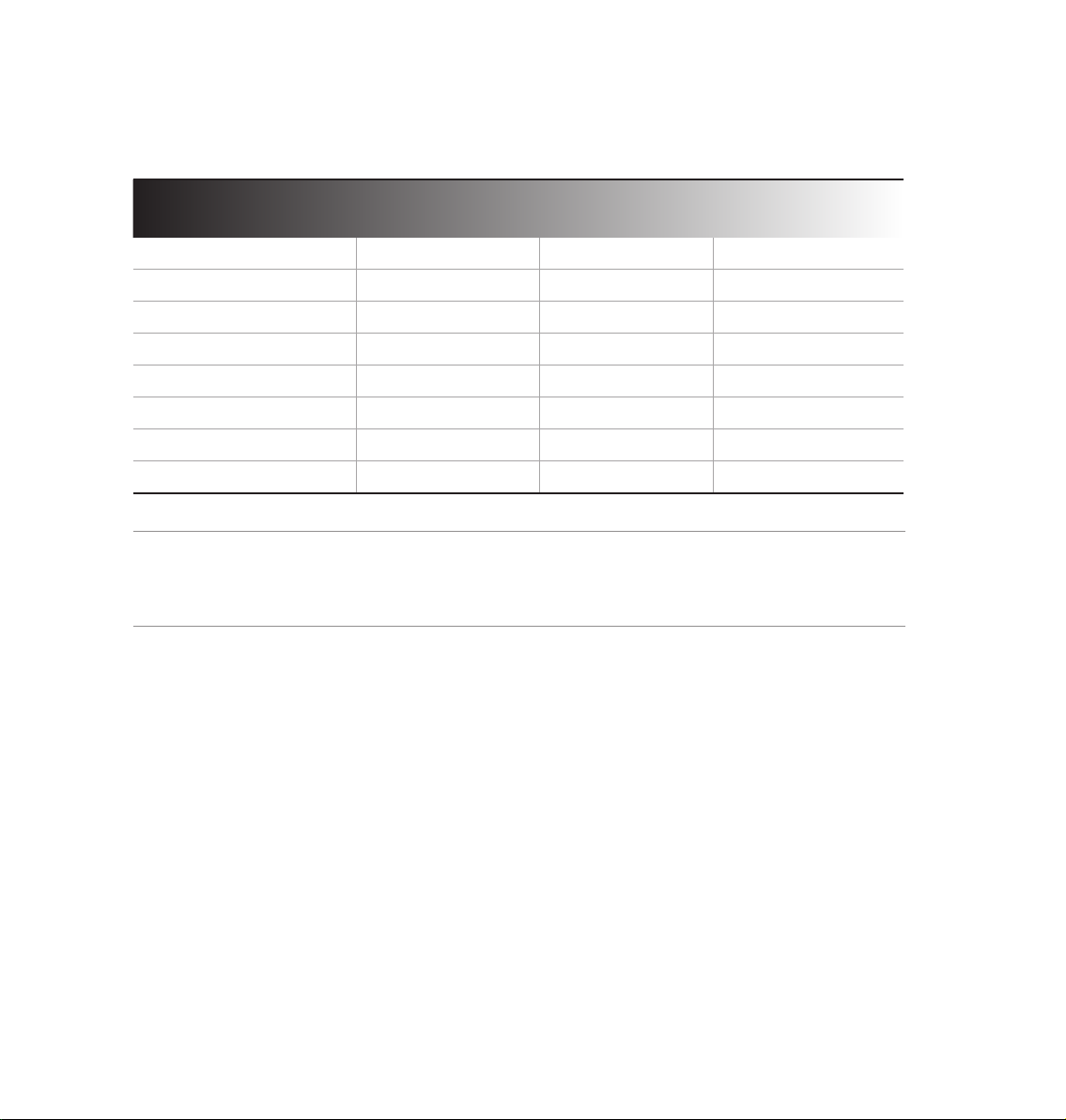
包裝盒內容物
項目 PadFone Infinity
PadFone Infinity • •
PadFone Infinity Station • •
電源充電器 • •
PadFone USB 線 • •
耳機 • •
快速使用指南 • • •
重要安全事項 • •
保固卡 • •
注意!
• PadFone Infinity 和 PadFone Infinity Station 為分開銷售,請個別購買。
• 若是任何一項配件有損壞或短缺,請盡速與您的經銷商連絡。
P a d Fone I n fini t y
Station
2-in-1 set
5

開始使用 PadFone Infinity
1
PadFone Infinity 搭載最新版的 Android 4.2.2(Jelly Bean)作業系統,透過 PadFone Infinity 豐富的
應用程式及特色功能滿足您工作與娛樂需求,並可利用 Android 的強大功能享受即時的通訊與資料
傳輸。
基本功能
重要!
• 在您使用本產品之前,請詳細閱讀
則,以避免發生危險或造成裝置損壞。
• 請參考
PadFone Infinity 快速使用指南 以安裝 nano SIM 卡,並為裝置充電。
重要安全事項 的安全注意事項及操作指示,並遵守這些規
6
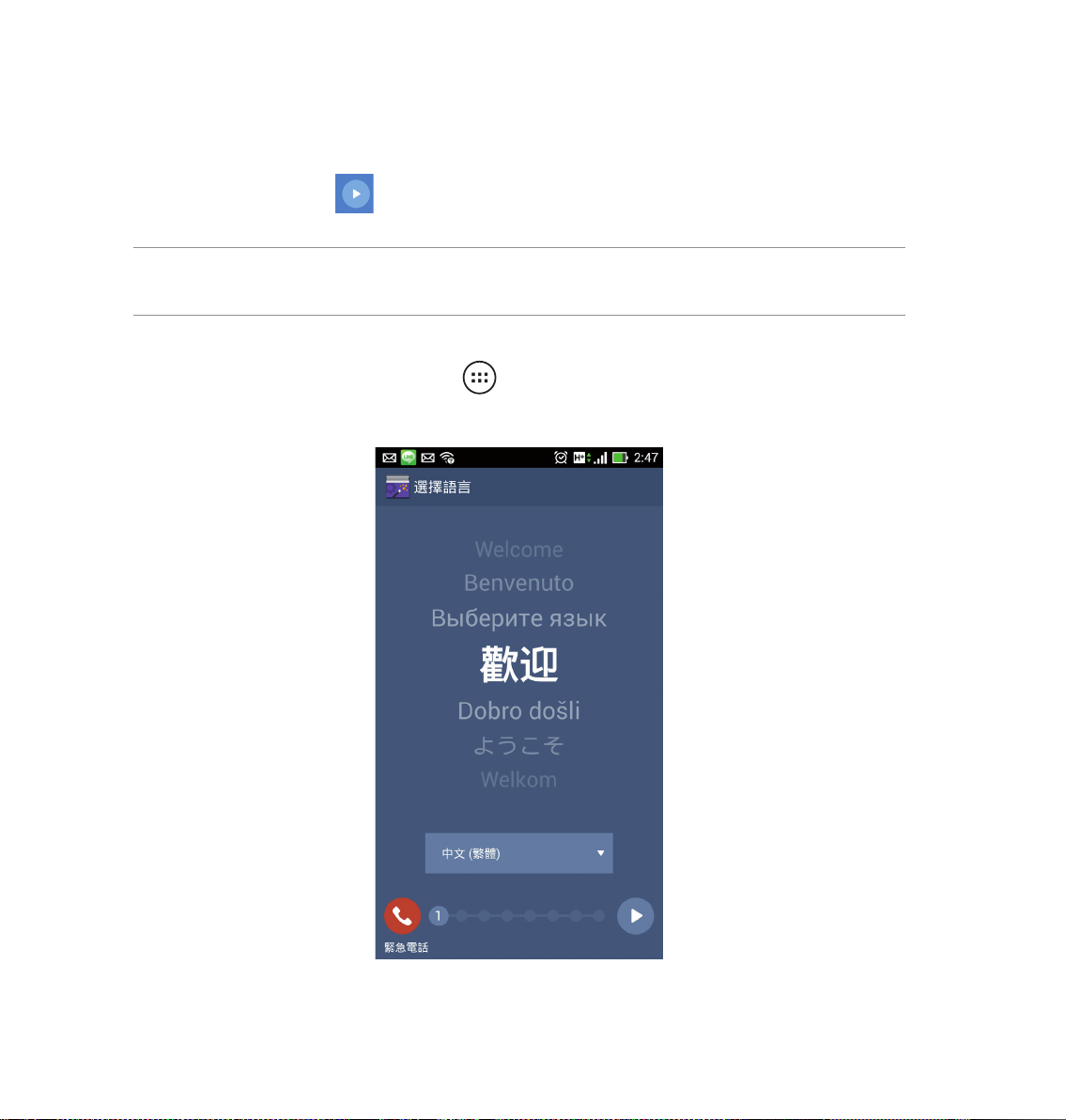
首次使用
當 PadFone Infinity 首次開機時,您會看到 Android 的歡迎畫面。
請選擇使用語言後,點選 ,接著請依照畫面指示完成初始設定。
注意!
• 有些設定步驟您可以先略過,稍後再做設定。
想要再次開啟設定畫面時,請由桌面點選 開啟應用程式選單,點選 設定精靈。
7
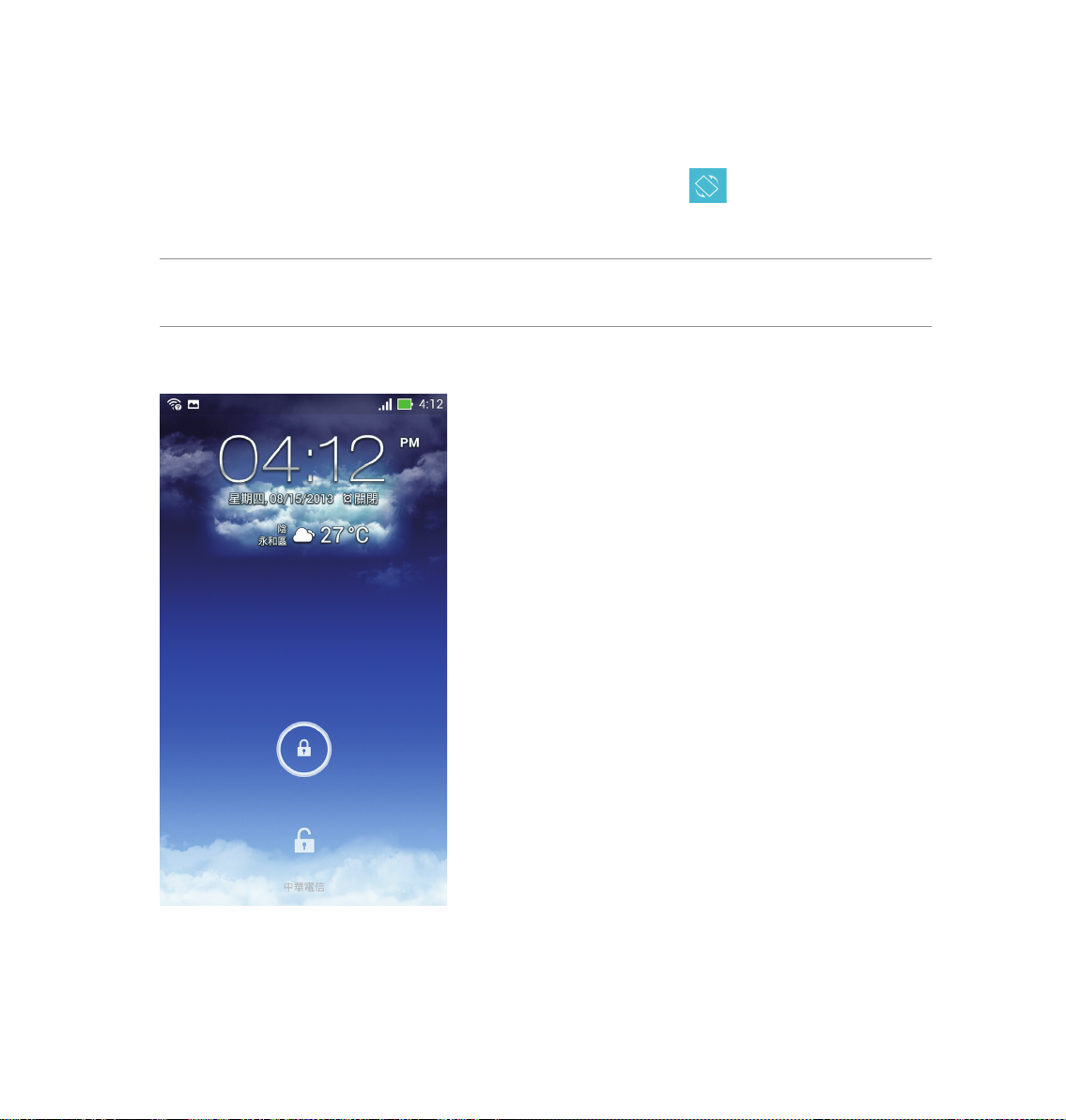
畫面檢視
桌面的畫面可配合您的使用需求自動旋轉為橫式或直式畫面。請由 應用程式 > 設定 > 顯示 開啟 /
關閉螢幕自動旋轉的功能。您也可以由 ASUS 快速設定面板中點選 開啟 / 關閉螢幕自動旋轉
的功能。
注意!
• 關於 ASUS 快速設定面板的說明,請參考本使用手冊第 4 章的說明。
直式畫面
8

操作 PadFone Infinity
完成 PadFone Infinity 的初始設定後,系統即會自動載入桌面。
桌面下方有三個功能圖示,分別為 、 和 。
當使用 PadFone Infinity 時,此三個功能圖示將長駐於桌面下方。
圖示 功能敘述
回到上一個畫面
回到桌面
顯示最近使用過的應用程式,由列表中點選應用程式畫面可執行該
應用程式,長按並左右滑動可將該應用程式由列表中移除
9
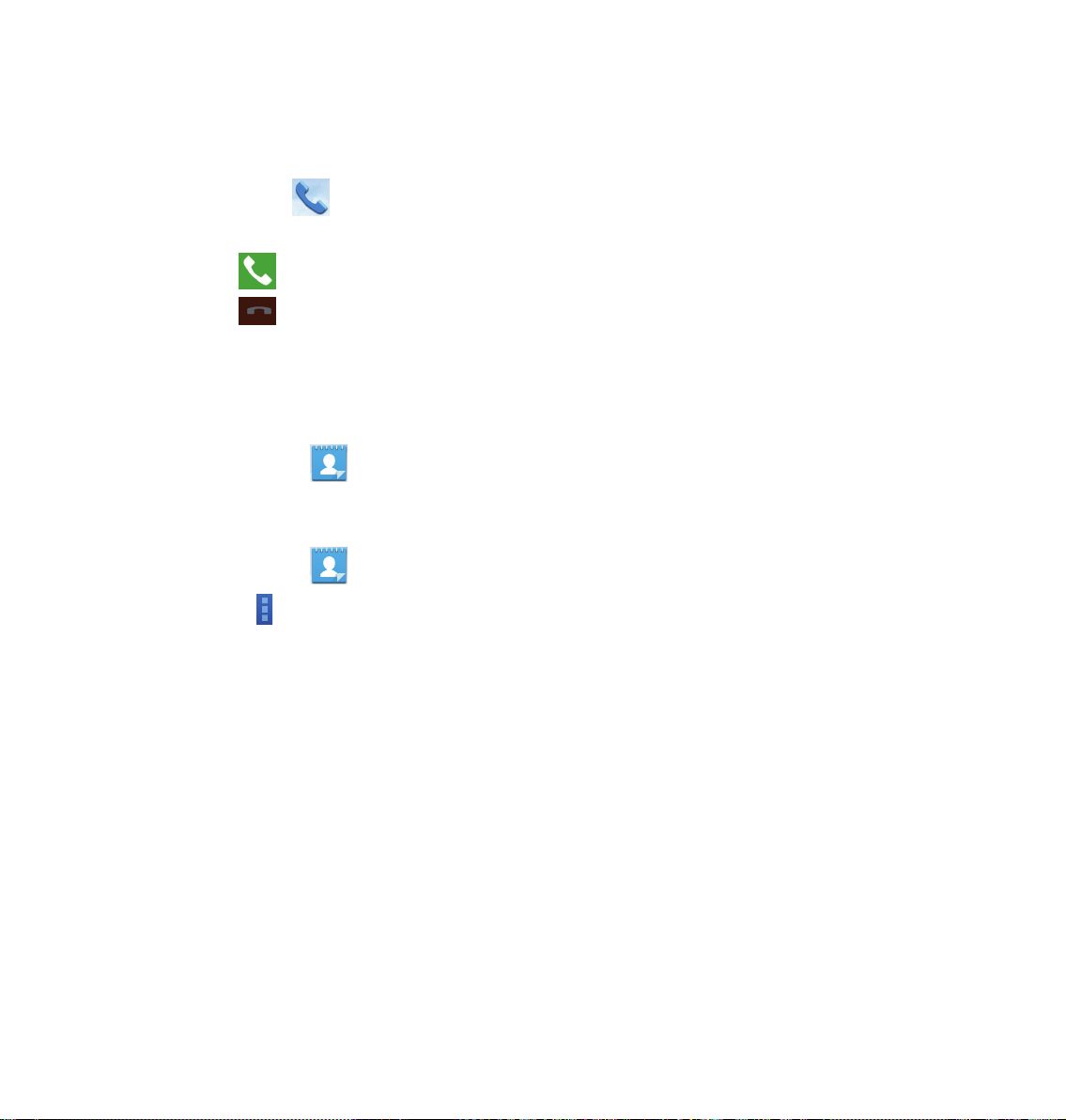
撥打電話
請依照以下步驟撥打電話:
1. 請由桌面點選 。
2. 請使用數字鍵盤輸入電話號碼。
3. 請點選 撥打電話。
4. 請點選 結束通話。
設定聯絡人名單
您可以透過以下幾個方式設定聯絡人名單:
• 請由桌面點選
• 請依照以下步驟將 nano SIM 卡聯絡人匯入至 PadFone Infinity:
1. 將 nano SIM 卡安裝至 PadFone Infinity。
2. 請由桌面點選
3. 請選擇
4. 請選擇
5. 請點選 全選 匯入所有聯絡人,或是逐一點選要匯入的個別聯絡人,再點選 匯入。
> 管理聯絡人 > 匯入/匯出。
從 SIM 卡匯入,於 裝置 建立聯絡人。
並選擇 建立新聯絡人,接著請依照畫面指示新增聯絡人。
,選擇 聯絡人。
0
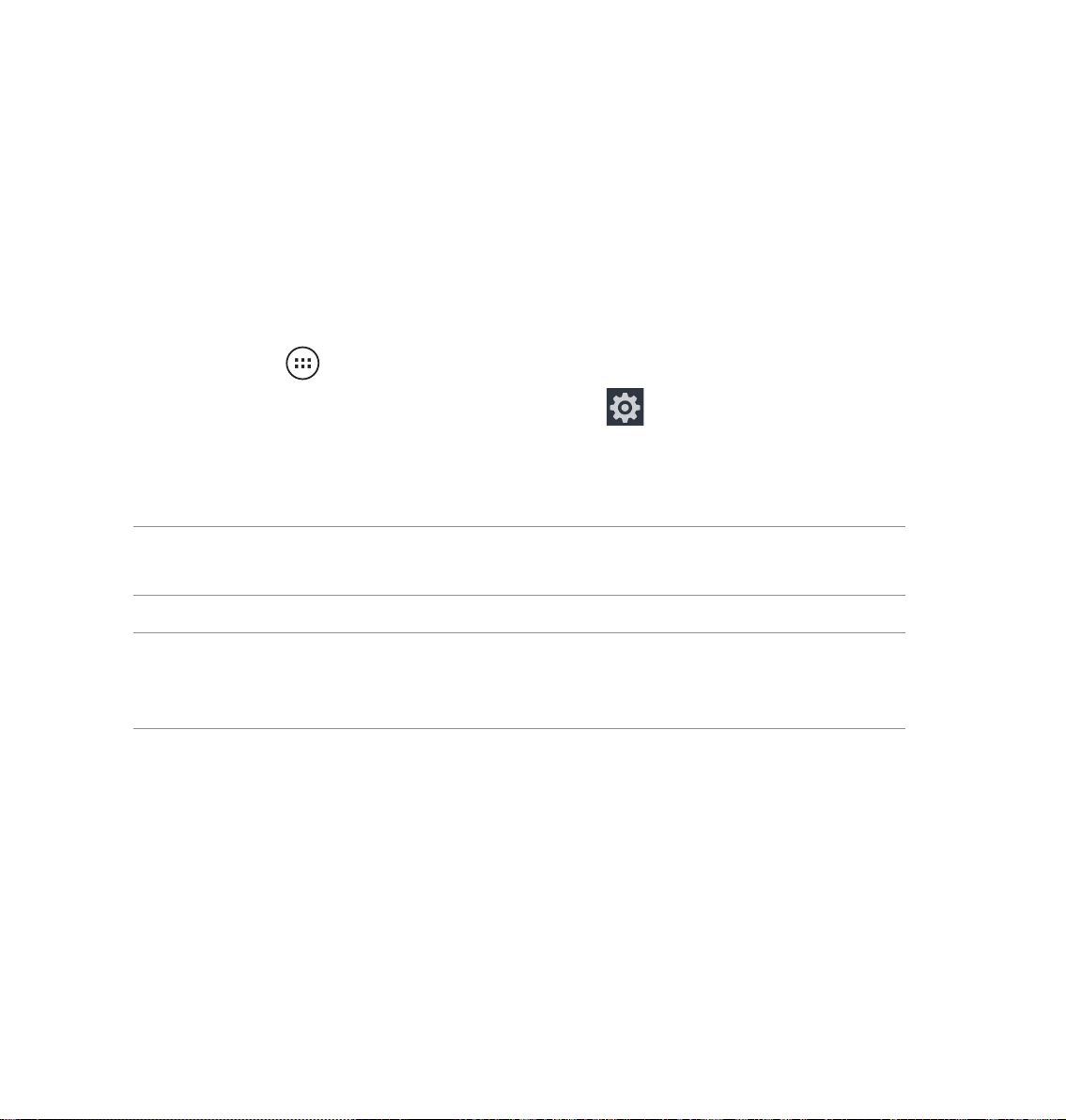
連線設定與網路應用
建立行動網路連線
安裝 nano SIM 卡後,您即可以使用 PadFone Infinity 接聽/撥打電話、發送/接收資料訊息。行動網
路的功能依國家或區域而異,使用行動網路連線前請先進行 PadFone Infinity 的設定。
請依照以下步驟設定行動網路:
1. 請使用以下任一方式開啟設定選單。
• 請由桌面點選
• 於桌面由上而下拖曳,開啟 ASUS 快速設定面板後點選
2. 請由
3. 請點選 行動網路。
注意!
• 關於 ASUS 快速設定面板的說明,請參考本使用手冊第 4 章的說明。
重要!
• 若您的 PadFone Infinity 無法建立網路連線時,請向您的電信業者尋求協助。
• 請參考
無線與網路 點選 更多內容。
PadFone Infinity 快速使用指南 以安裝 nano SIM 卡。
開啟應用程式選單後點選 設定。
。
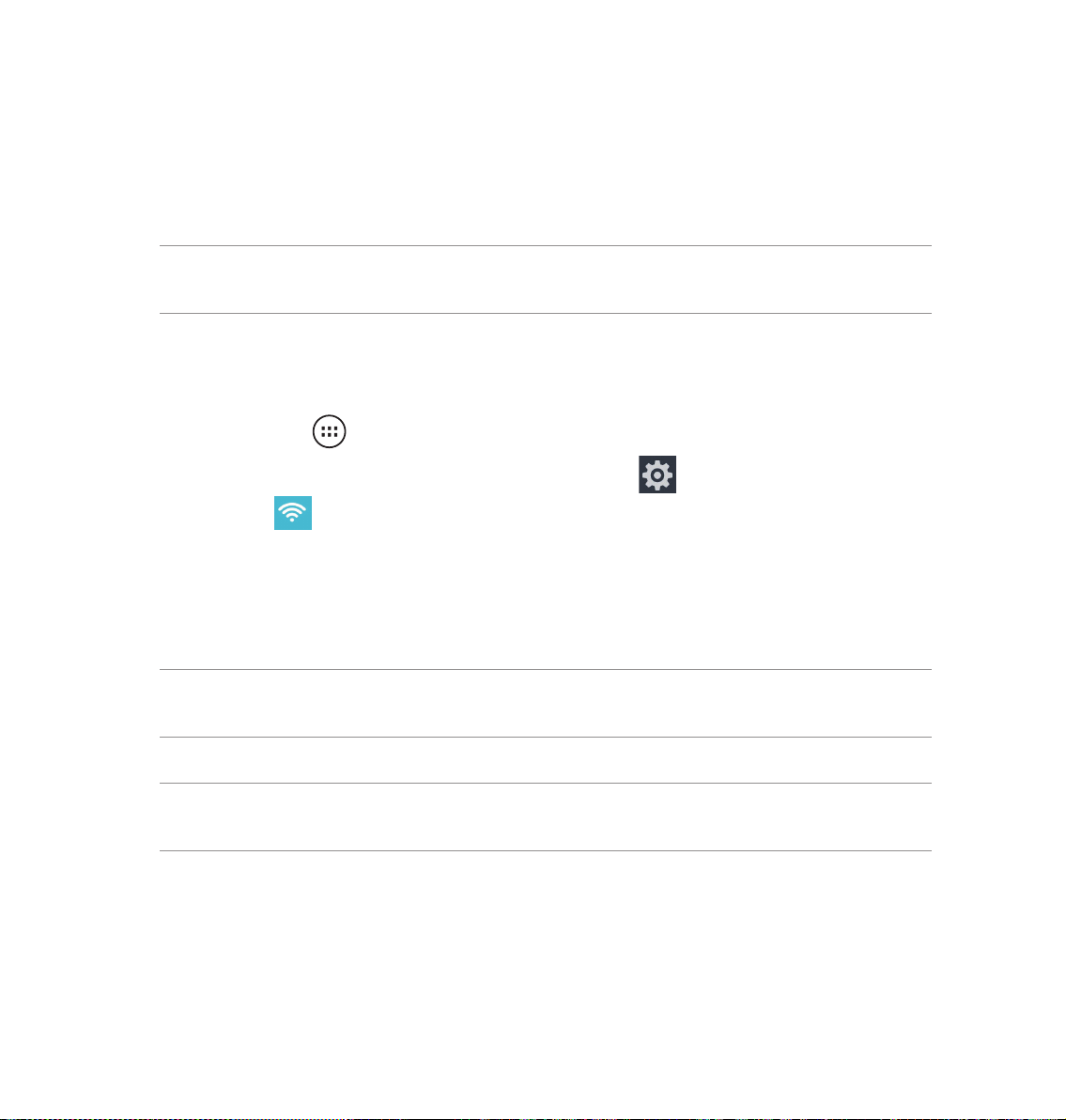
建立無線網路連線
無線網路連線方便您以無線的方式輕鬆連接網路、進行資料傳輸。要使用無線網路功能前,請先開
啟裝置的無線網路設定並連線至無線網路基地台。有些無線網路基地台可能需要輸入密碼才能進行
連線,開放性的無線網路基地台則不需輸入密碼即可進行連線。
秘訣!
當您未使用時請關閉無線網路功能以節省電池電力。
請依照以下步驟建立無線網路連線:
1. 請使用以下任一方式開啟設定選單。
• 請由桌面點選
• 於桌面由上而下拖曳,開啟 ASUS 快速設定面板後點選
板中點選 開啟 / 關閉無線網路。
2. 請將 Wi-Fi 選項點選為
3. 點選 Wi-Fi 以檢視搜尋到的清單。
4. 請由搜尋到網路清單中選擇想要連線的網路,點選 連線 來建立連線。若您選擇啟用安全性的
無線網路項目,則需要輸入密碼。
注意!
• 關於 ASUS 快速設定面板的說明,請參考本使用手冊第 4 章的說明。
重要!
當 PadFone Infinity 搜尋到先前連線過的無線網路時,便會自動進行連線。
開啟應用程式選單後點選 設定。
。您也可以由 ASUS 快速設定面
開啟,PadFone Infinity 將會自動掃描可使用的無線網路。
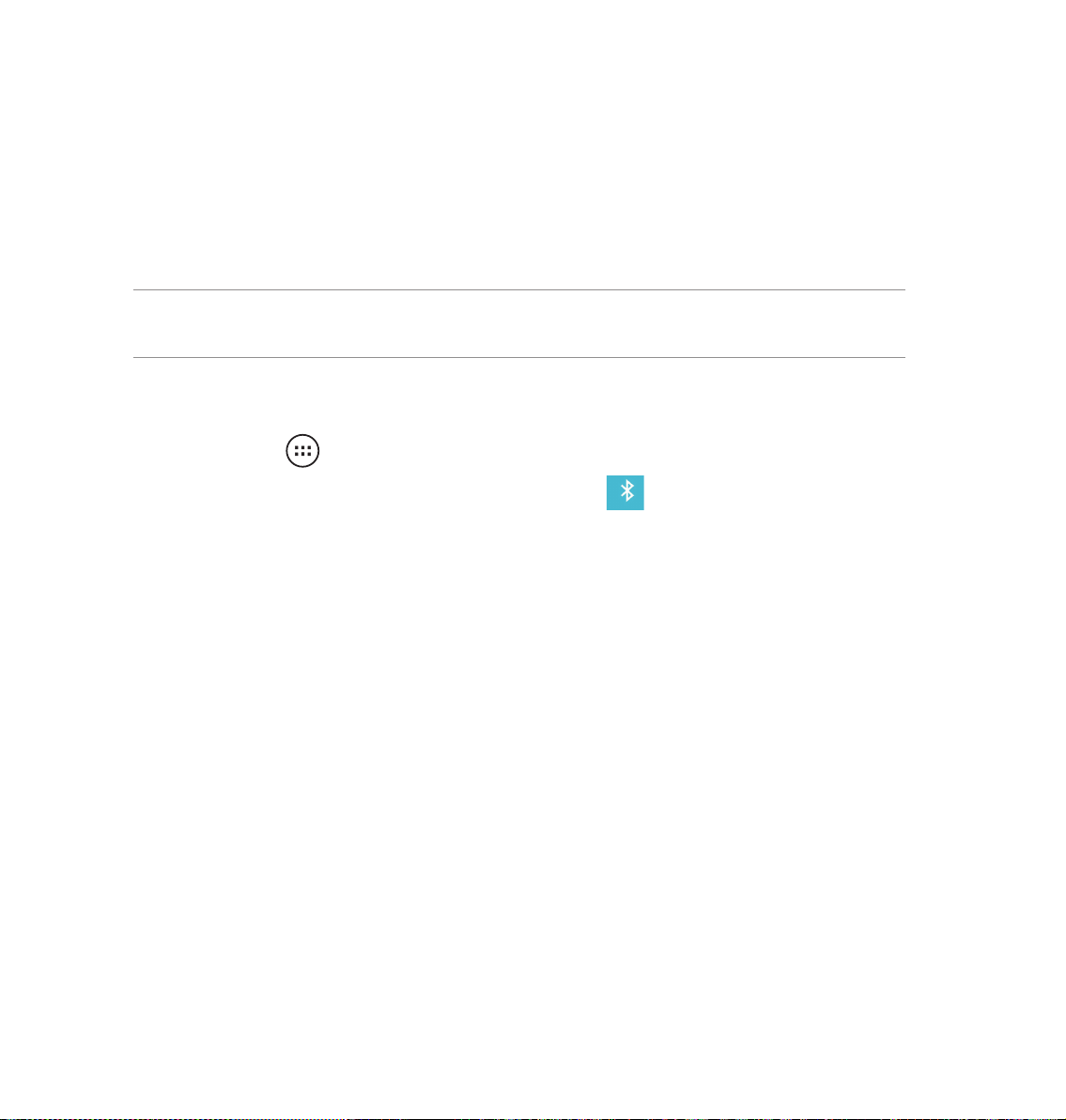
使用藍牙功能
開啟/關閉藍牙功能
藍牙(Bluetooth™)功能是一種短距離的無線連線技術,可讓相容於藍牙技術的裝置(如智慧型手
機、筆記型電腦、平板電腦、耳機等),在短距離內進行實體的連線與資料的交換。當您透過藍牙
技術首次連接其他裝置時,您必需先為裝置進行配對。
秘訣!
當您未使用裝置的藍牙功能時請關閉藍牙功能以節省電池電力。
請依照以下步驟開啟/關閉 PadFone Infinity 的藍牙功能:
• 請由桌面點選
• 於桌面由上而下拖曳,開啟 ASUS 快速設定面板後點選
開啟應用程式選單後點選 設定,將藍牙選項點選為 開啟 或 關閉。
以開啟/關閉藍牙功能。
3
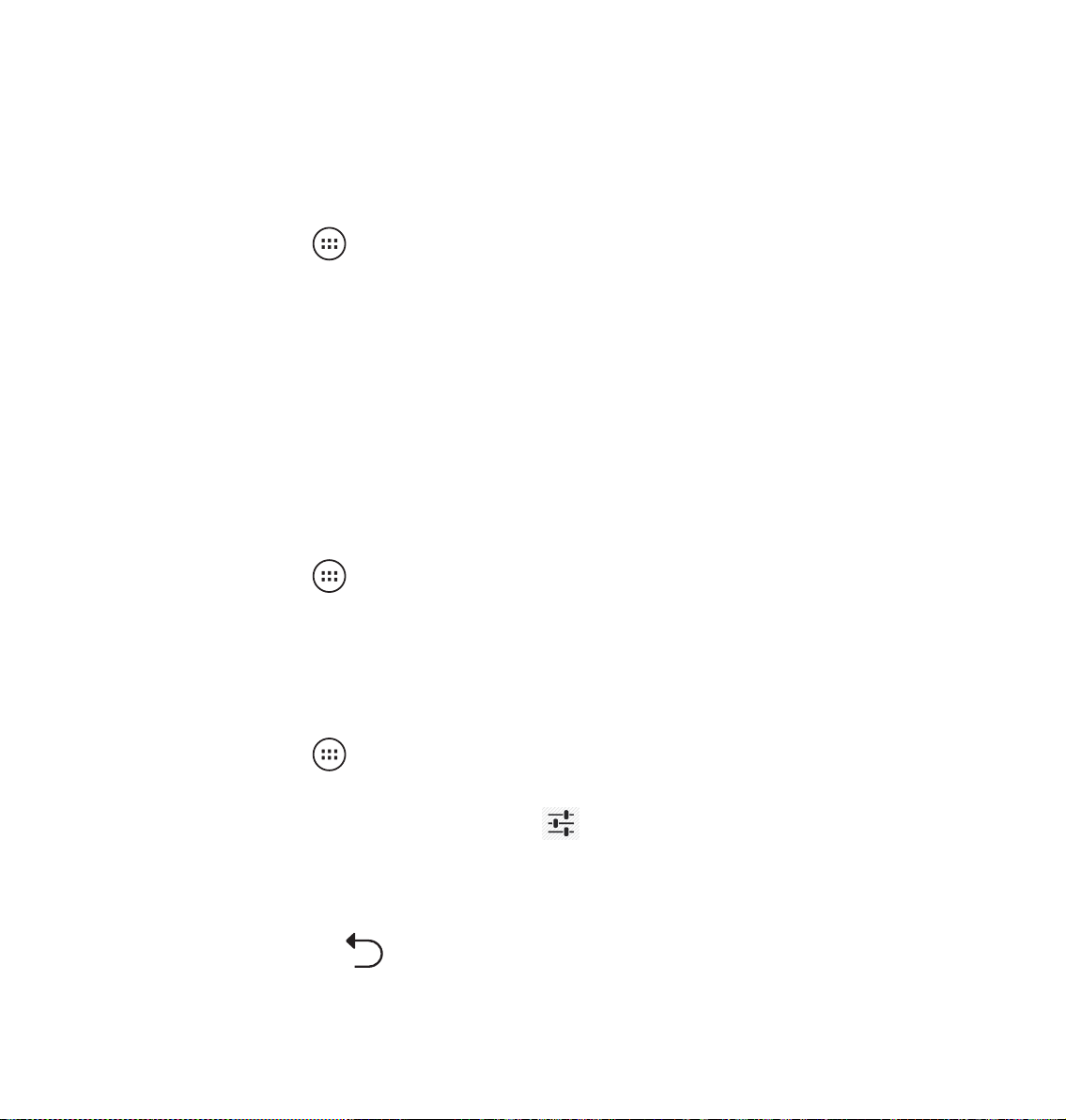
將 PadFone Infinity 與其他藍牙裝置配對
當 PadFone Infinity 透過藍牙技術首次連接其他裝置時,您必需先為裝置進行配對。在 PadFone
Infinity 與其他裝置建立連線後,就會保持配對狀態直到中斷連線。
請依照以下步驟將 PadFone Infinity 與其他裝置配對:
1. 請由桌面點選
2. 請點選
該裝置的藍牙功能已開啟,並設定為可偵測,詳細說明請參考該裝置的使用手冊或說明文件。
3. 若是您的藍牙裝置尚未準備妥當而 PadFone Infinity 已完成掃描時,請點選 搜尋裝置 再次進行
搜尋。
4. 請由搜尋到的清單中選擇想要配對的裝置,並依照畫面的指示完成配對工作。若有需要時請
參考該裝置的使用手冊或說明文件。
藍牙 以檢視可連線的藍牙裝置。若是想要連線的藍牙裝置未出現於列表中時,請確認
開啟應用程式選單後點選 設定,將藍牙選項點選為 開啟。
將 PadFone Infinity 與其他藍牙裝置連線
當 PadFone Infinity 已與其他藍牙裝置配對成功後,您可以隨時與該裝置進行連線。
請依照以下步驟將 PadFone Infinity 與其他裝置連線:
1. 請由桌面點選
2. 請由
配對裝置 清單中選擇要連線的藍牙裝置。
開啟應用程式選單後點選 設定,將藍牙選項點選為 開啟。
解除配對或設定藍牙裝置
請依照以下步驟解除配對或設定藍牙裝置:
1. 請由桌面點選
開啟應用程式選單後點選 設定,將藍牙選項點選為 開啟。
2. 請點選
3. 於想要解除配對或設定藍牙裝置旁,請點選
4. 由設定選單中您可以進行以下設定:
• 點選
• 點選 重新命名 以重新命名藍牙裝置。
5. 設定完成後請點選
4
藍牙 以顯示藍牙設定選單。
解除配對 以解除配對裝置。
返回。
圖示。
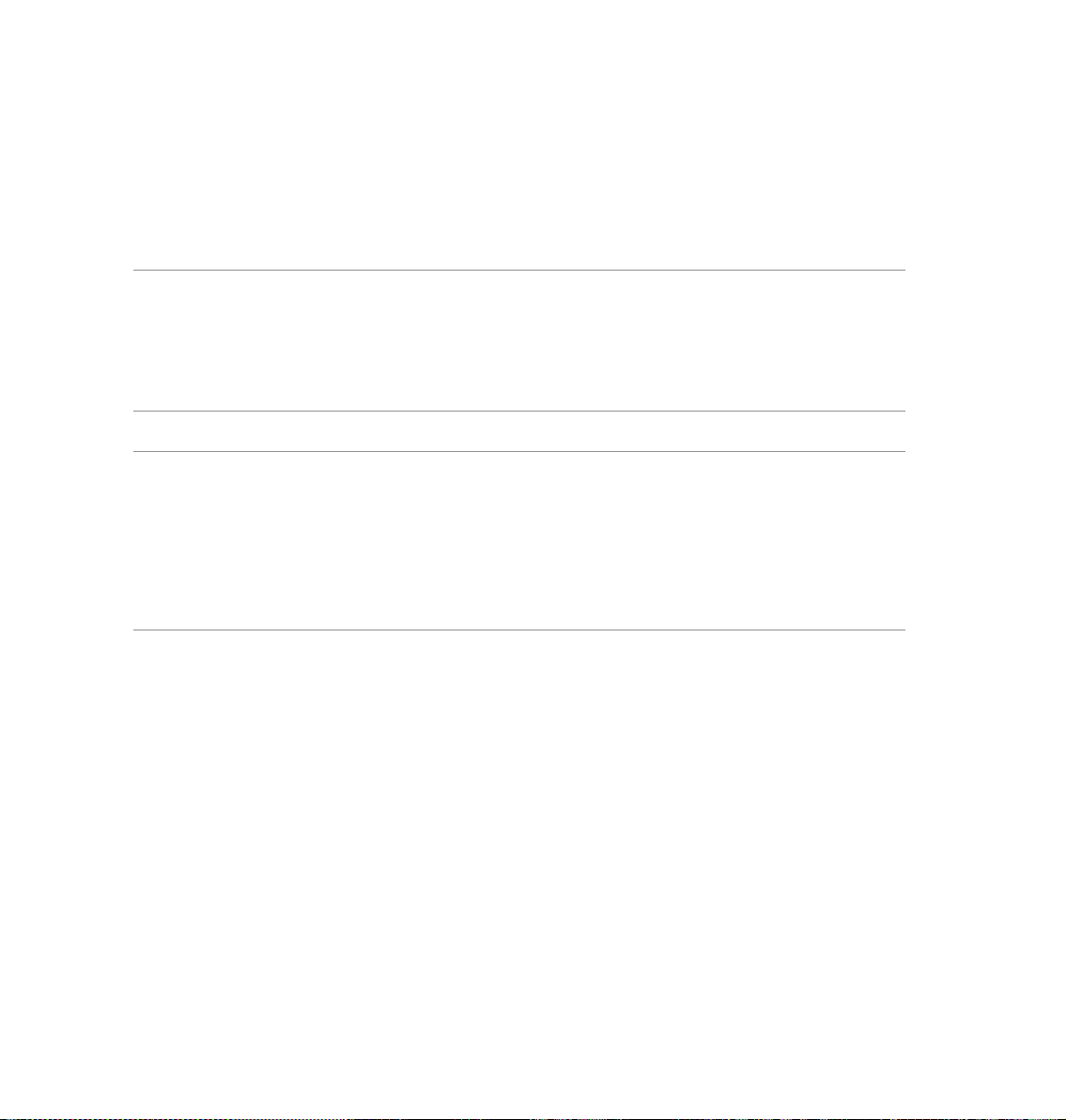
使用 PadFone Infinity Station
將 PadFone Infinity 與 PadFone Infinity Station 連接,以延長待機時間並使用平板裝置。
重要!
• 在您使用本產品之前,請詳細閱讀
則,以避免發生危險或造成裝置損壞。
• 請參考
Station。
注意!
• 本章節的畫面僅供參考,請以您購買的機台畫面為準。
• 桌面可能因 Android OS 的更新而異。
• PadFone Infinity 進行韌體更新時,請勿插拔 PadFone Infinity Station。
• PadFone Infinity 開機過程中請勿插拔 PadFone Infinity Station。
• PadFone Infinity Station 進行韌體更新時,請勿拔出 PadFone Infinity。
PadFone Infinity Station 快速使用指南 以將 PadFone Infinity 連接 PadFone Infinity
重要安全事項 的安全注意事項及操作指示,並遵守這些規
2
基本功能
將裝置解除鎖定
請拖曳畫面上的圓圈至解鎖圖示,以將桌面解除鎖定。
5

桌面
顯示所在地的氣象資訊。您
可 以 點 選 此 處 進 行 詳 細 設
定,如位置、更新頻率等
工作列 & 設定
開啟 Google 文字搜尋
開啟 Google 語音搜尋
新 增 或 移 除
A n d r o i d 和
ASUS 漂浮程
式或小工具
6
捷徑
回到上一
個畫面
顯示收件匣狀態,您可
以直接點選此處閱讀新
郵件。第一次使用時請
回到桌面
顯示最近使用過的應用程式
點選此處設定帳戶
顯示時間日期、鬧鐘
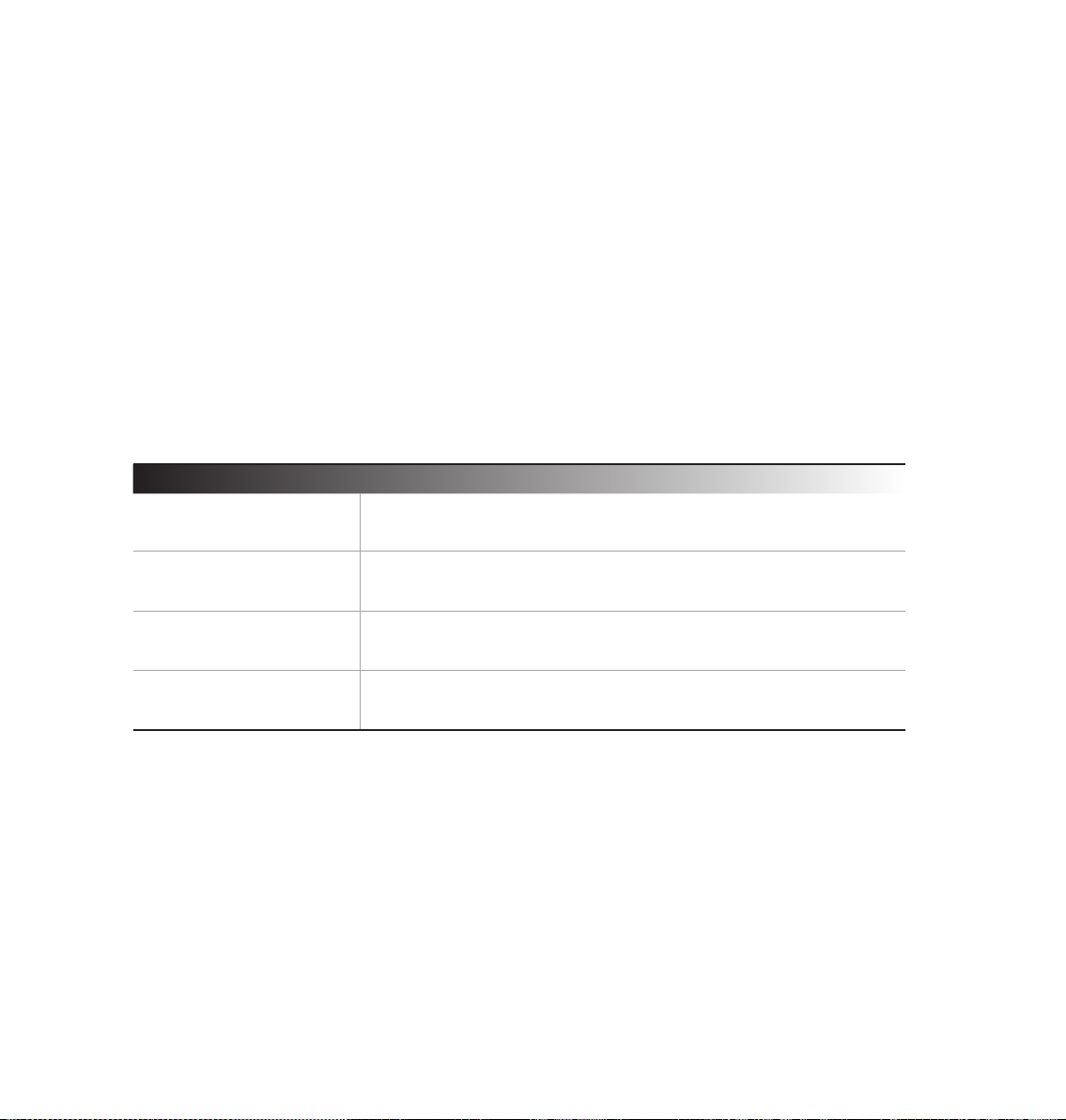
點選與文字輸入
3
使用觸控螢幕
請使用一隻或兩隻手指移動圖示、選擇項目、點選項目、執行應用程式、使用虛擬鍵盤打字。
觸控螢幕的單按功能可以選擇物件或是開啟應用程式。
當您使用文書處理軟體編輯文件,或是在瀏覽器中輸入網址時,虛擬鍵盤即會自動出現,方便您輸
入文字。當您改變游標位置時即可改變文字輸入位置。
觸控螢幕操作方式:
手勢 功能敘述
放大/縮小
拖曳
長按 點選項目並長按可開啟相關功能
滑動
在圖片庫、地圖與位置或瀏覽器等應用程式中使用二隻手指以斜
角移動的方式,將手指拉近或拉遠,可以將畫面放大或縮小
請點選項目並長按,然後以同一隻手指頭在不離開觸控螢幕的狀
態下滑動拖曳該項目
使用一隻手指可滑動不同桌面、圖片庫中的圖片、MyLibr a r y 及
SuperNote 中的頁面等
7
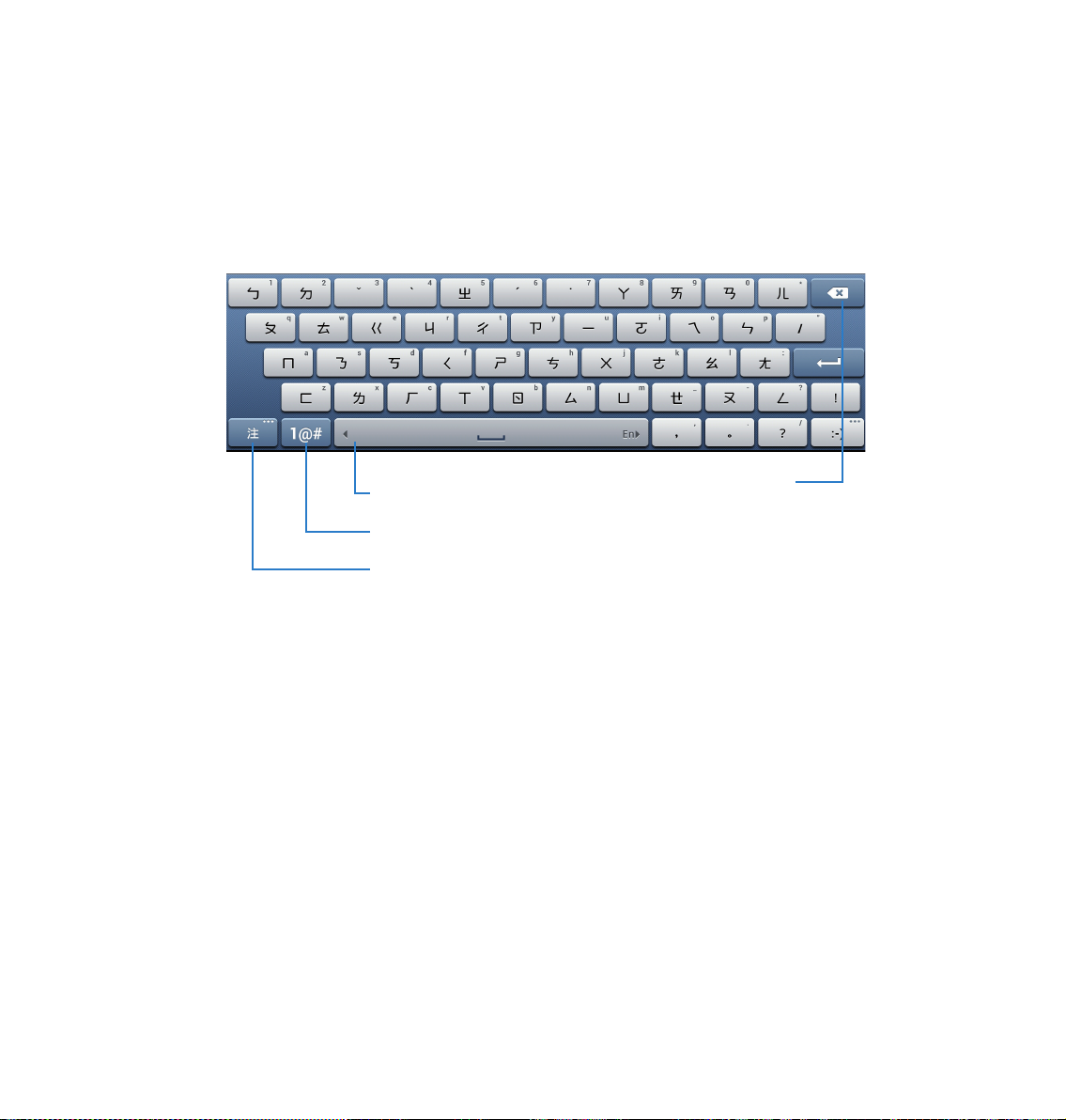
使用虛擬鍵盤
您可以使用虛擬鍵盤進行文字編輯。
在大部分的應用程式中,需要輸入文字時虛擬鍵盤將會自動跳出,或是您也可以將游標移至需要輸
入文字的位置以啟開虛擬鍵盤。
點選以快速切換至英文鍵盤
點選以切換數字與標點符號鍵盤
點選以切換輸入法
當使用虛擬鍵盤輸入文字時,鍵盤上方會自動出現建議字詞,您可以直接點選需要的文字,點選右
側的向下箭頭或是滑動文字列表可顯示更多建議字詞。
點選以清除
前一個字元
8
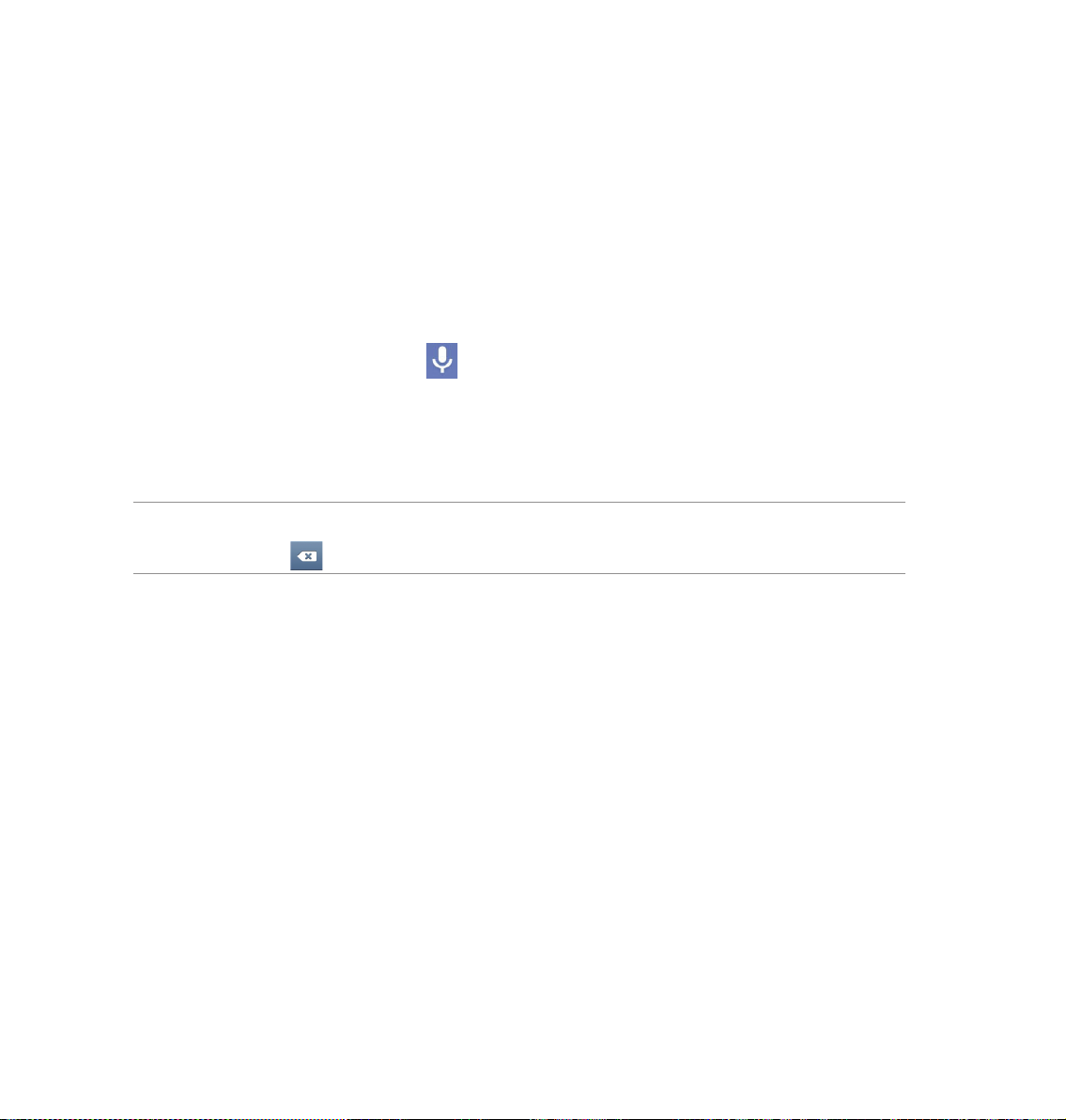
使用 Google 語音輸入
Google 語音輸入功能透過聲音辨識技術,可將您所說的話轉換為文字。當您使用此功能時,請先
確認已建立網路連線。
您所說的話透過 Go ogle 語音輸入功能轉換為文字時,句子的下方會出現底線,您可以繼續說話以
保留文字或是選擇刪除文字。
請依照以下步驟使用 Google 語音輸入:
1. 請點選想要輸入文字的欄位。
2. 依據使用的應用程式,您可以進行以下動作:
• 請點選文字欄位旁的麥克風圖示
• 於虛擬鍵盤上長按麥克風圖示的按鍵。
3. 當畫面上出現麥克風視窗時,請說出您想要輸入的文字。當您停止說話時,G o o g l e 語音輸入
功能即會將您所說的話轉換為文字。
秘訣!
• 點選虛擬鍵盤的
可刪除有底線的句子。
。
9

使用應用程式與小工具
4
您可以於 PadFone Infinity 與 PadFone Infinity Station 上執行同一應用程式。
注意!
• PadFone Infinity 與 PadFone Infinity Station 為分開銷售,請個別購買。
• 有些應用程式可能僅支援於 PadFone Infinity 上執行,而無法於 PadFone Infinity Station 上使
用,反之亦然。
於 PadFone Infinity 上使用應用程式
執行應用程式
請點選 檢視應用程式選單,應用程式選單將會顯示裝置安裝的所有應用程式,同時您可以進
行以下設定:
• 點選以執行選擇的應用程式
• 以手指左右滑動頁面檢視應用程式列表
• 長按應用程式將該程式的捷徑拖曳至桌面或檢視應用程式訊息
• 使用小工具
• 由 Play 商店下載應用程式
訊息功能
請點選 編輯並發送訊息。
0
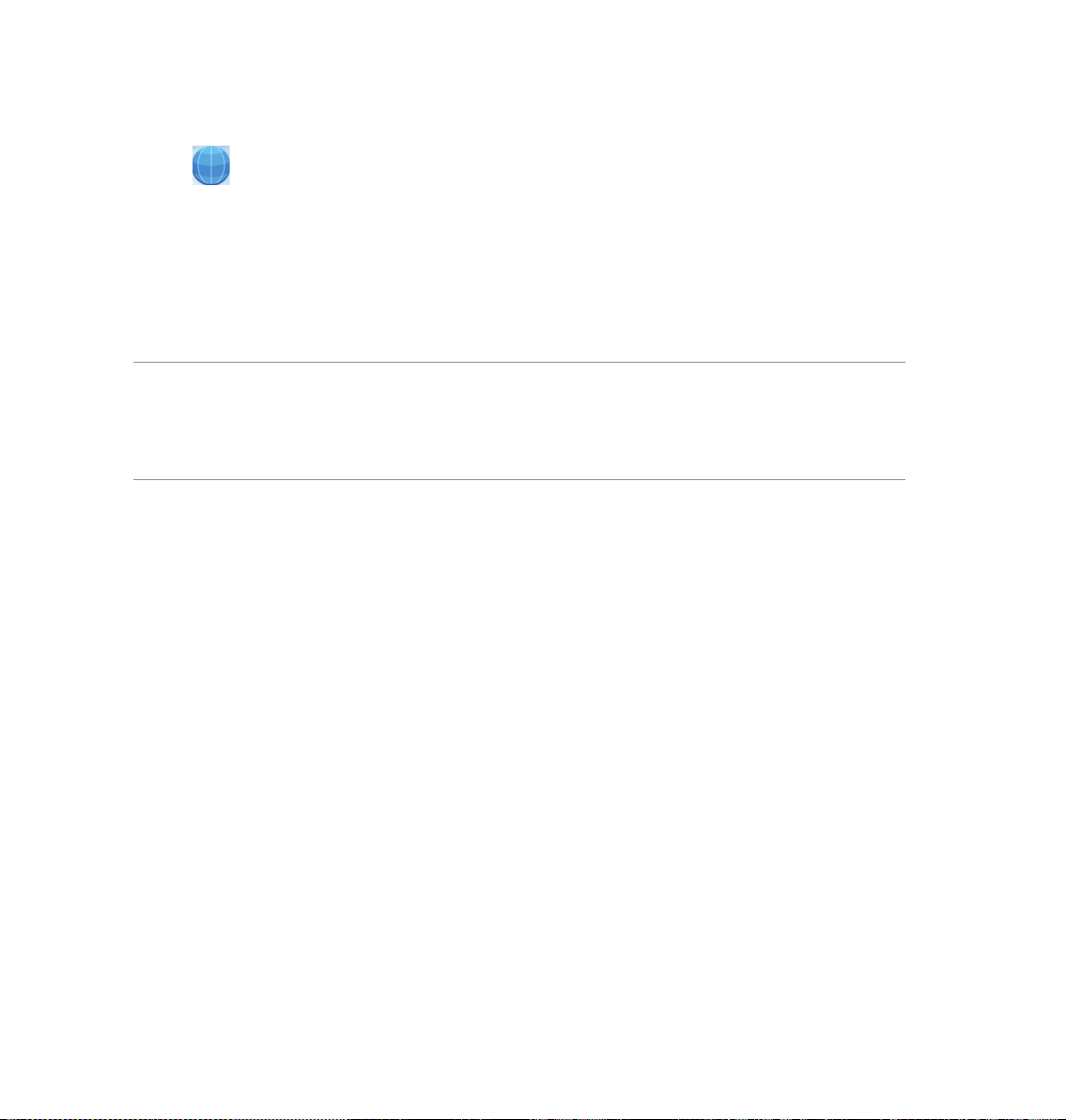
瀏覽網頁
請點選 開啟瀏覽器以瀏覽網頁。
通知面板
任何應用程式更新、新進電子郵件及裝置狀況時,通知面板將會出現圖示提醒您,您可以由通知面
板開啟詳細設定選單。
注意!
• 請由
• 依據裝置音量設定的不同,當有新通知時您可能會聽見提醒音效。
請由螢幕上方,使用手指由上而下滑動以檢視通知面板。
應用程式 > 設定 > ASUS 個人化設定 > 使用 ASUS 快速設定 開啟 / 關閉 ASUS 快速設定
面板。
